Những chiêu độc, lạ cho người dùng PowerPoint
Microsoft PowerPoint tích hợp trong bộ Office là một phần mềm thông dụng nhất hiện nay dùng cho việc thuyết trình tại các cuộc hội thảo, giảng dạy… Nhưng PowerPoint 2013 vẫn còn có một số tính năng hấp dẫn mà nhiều người không biết.
Sáng tác truyện tranh
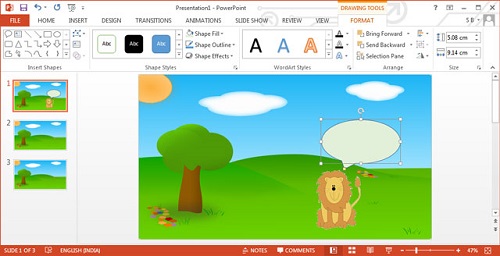
PowerPoint là một trong những công cụ giáo dục trực quan dễ sử dụng nhất. Nó là một trong những công cụ đơn giản nhất để làm sinh động câu chuyện của bạn.
Một cuốn truyện tranh PowerPoint có thể là một tập hợp các bức ảnh tĩnh đi kèm ô lời thoại hoặc một cuốn sách sinh động với các đường dẫn và hình ảnh động.
Viết tự truyện
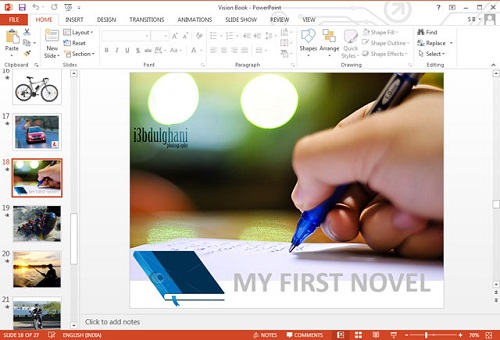
PowerPoint có thể giúp bạn liệt kê ra những mục tiêu trong cuộc sống mà bạn đã hoặc chưa đạt được một cách sinh động và hấp dẫn.
Bạn có thể cắt lấy những bức ảnh đại diện cho từng mục tiêu và dán chúng lên một tấm bảng thực, hoặc dùng PowerPoint để tạo nên một tấm bảng trực quan kỹ thuật số.
Với một tấm bảng PowerPoint, bạn có thể thêm vào đó một chuỗi các hình ảnh – mỗi ảnh một slide – về các mốc sự kiện trong đời mình và tạo thành một slideshow với thứ tự hợp lý.
Vẽ đồ họa vector
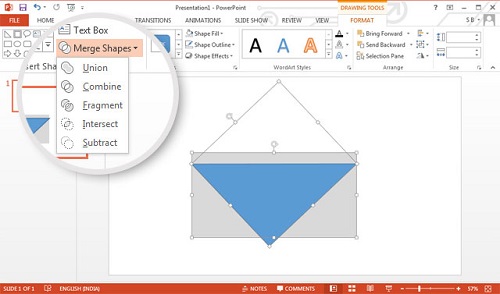
PowerPoint là một công cụ rất hữu ích cho việc thiết kế biểu tượng hay biểu đồ vector. Mặc dù vẫn còn thiếu sự hoàn chỉnh như phần mềm Adobe Illustrator, nhưng bù lại nó hoàn toàn miễn phí.
PowerPoint cho chúng ta một công cụ hỗ trợ minh họa hoàn hảo là Shapes.
Các hình khối trong Shape có thể được kết hợp với nhau, nhập vào, tách ra, gộp nhóm, sắp xếp theo thứ tự, và tạo thành một biểu đồ thú vị.
Bạn cũng có thể sử dụng các hướng dẫn cho Adobe Illustrator để áp dụng vàoPowerpoint. Dưới đây là một hướng dẫn bạn cách để làm một logo hình phong bì bằng PowerPoint:
Thiết kế tờ rơi
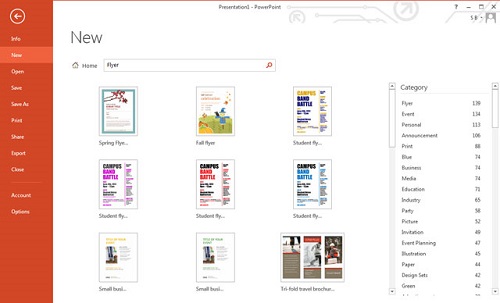
Tạo ra các tờ rơi được thiết kế chuyên nghiệp bằng PowerPoint cũng rất dễ dàng. Tờ rơi giúp cho thông điệp của bạn được truyền tải rộng rãi và rõ ràng.
Nó có thể được dùng cho các hoạt động marketing, các hoạt động ngoài trời, các sự kiện và cả việc giảng dạy trên lớp nữa. Hãy bắt đầu thiết kế một tờ rơi bằng việc điều chỉnh kích cỡ của một slide đơn lẻ.
Chúng ta thường có thói quen nhìn slide dưới dạng nằm ngang, trong khi tờ rơi có thể được in theo chiều dọc. Tờ rơi thường được làm theo bốn loại kích cỡ – nhưng thông dụng nhất là 8.5″ x 11″.
Bạn có thể tạo nên tờ rơi của mình bằng cách kết hợp các hình ảnh, chữ viết, và các hình khối trong PowerPoint. Ngoài ra, bạn có thể tìm thêm được rất nhiều mẫu tờ rơi trên Microsoft Office.
Làm cây phả hệ
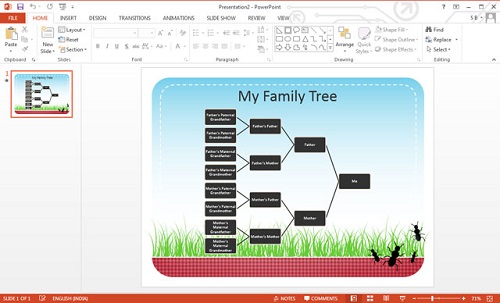
PowerPoint SmartArt có thể được dùng để biểu diễn gia phả của gia đình bạn qua một cây phả hệ. Sử dụng các sơ đồ đơn giản là một cách nhanh chóng nhưng hiệu quả để giúp cho bọn trẻ thấy được mỗi quan hệ giữa các thành viên trong gia đình bạn.
Ngoài ra, cách này còn có thể được dùng như một công cụ hỗ trợ giảng dạy để thể hiện mối quan hệ giữa các loài sinh vật.
Bạn có thể lựa chọn từ nhiều mẫu sơ đồ có sẵn hay tự làm một mẫu sơ đồ mới. Dưới đây là tóm tắt các bước để làm một cây phả hệ bằng PowerPoint:
Đầu tiên nhấn vào tab Insert trên thanh công cụ, chọn Smart Art. Sau đó vào mục Hierarchy chọn Organization chart
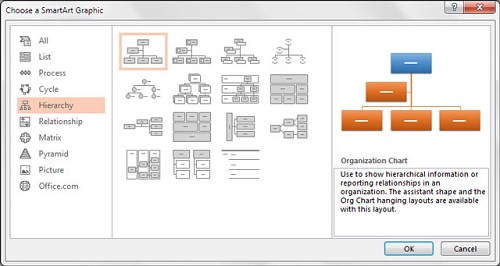
Để đơn giản hóa sơ đồ cây, loại bỏ những ô mà bạn thấy không cần thiết bằng cách chọn ô đó và ấn Delete.
Phía trên cùng của một cây phả hệ thường có một ô và hai nhánh phía dưới. Đánh tên của người bố và người mẹ của đứa trẻ vào các nhánh tương ứng đó.
Thêm vào những nhánh phụ để thể hiện mối quan hệ giữa các thành viên khác trong gia đình bằng cách nhấn chuột phải vào một ô và chọn Add Shape và chọn Add Assistant.
Tiếp tục thêm tên của các thành viên trong gia đình và mối quan hệ giữa họ để tạo thành một cây phả hệ hoàn chỉnh. Giống như bất kỳ công cụ vẽ biểu đồ nào khác trênPowerPoint, sơ đồ cây có thể được tùy chỉnh với bất kỳ màu sắc và phong cách nào. Sau khi hoàn thành, bạn có thể thêm một bức ảnh gia đình làm nền cho cây phả hệ của mình.
Không có nhận xét nào:
Đăng nhận xét